彻底卸载steam的操作方法
步骤一:按下win+R 组合键打开运行,在框中输入:msconfig 点击确定打开 系统配置;
步骤二:在系统配置界面 切换到 引导 选卡 ;
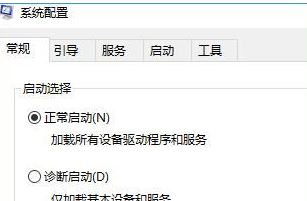
步骤三:在 引导选项 下面勾选【安全引导】,点击【应用】--【确定】;
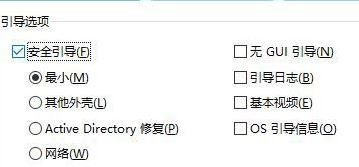
步骤四:运行-重启进入安全模式后即可将steam文件夹删除,在删除steam文件夹后重新打开系统配置,在【引导】选卡下将【安全引导】的勾去掉,点击【应用】--【确定】后重启计算机即可进入到正常win10系统
步骤五:打开开始菜单,搜索:控制面板 点击并打开;
步骤六:点击【卸载程序】;
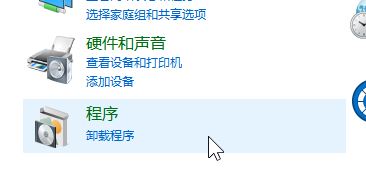
步骤七:找到steam 单击右键,选择【卸载】,按提示一步一步进行操作即可完成卸载!
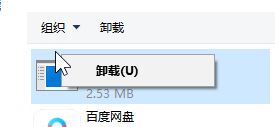
关于win10系统steam怎么卸载的问题就给大家介绍到这里,希望可以帮到大家~
分享到: